Você já percebeu que seus vídeos ficam instáveis, borrados em cenas de ação rápida ou simplesmente não têm a mesma fluidez de um conteúdo profissional? O problema principal costuma ser a taxa de quadros. Seja você um criador de conteúdo buscando aquele visual cinematográfico de 24 fps, um gamer gravando gameplays de alta ação a 60 fps ou simplesmente alguém tentando corrigir um vídeo tremido, saber como... alterar a taxa de quadros de um vídeo é uma habilidade essencial.
Parabéns! Você chegou ao lugar certo. Este guia detalhado explicará o que é taxa de quadros e apresentará métodos eficazes para ajustá-la conforme necessário. Ao alterar o fps do seu vídeo, você pode obter o fluxo visual perfeito para qualquer projeto!
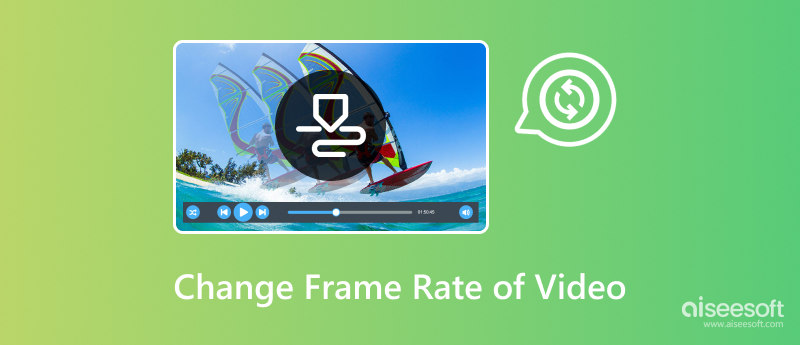
A taxa de quadros, medida em quadros por segundo (fps), refere-se ao número de imagens individuais (quadros) exibidas consecutivamente em um segundo de um vídeo. É uma propriedade fundamental que influencia significativamente a experiência visual do movimento em conteúdo de vídeo. Uma taxa de quadros mais baixa (por exemplo, 24 fps) geralmente produz um movimento cinematográfico, ligeiramente mais estilizado, enquanto uma taxa de quadros mais alta (por exemplo, 60 fps) resulta em movimentos excepcionalmente suaves, nítidos e realistas, o que é ideal para capturar cenas de ação rápida, como esportes. Compreender a taxa de quadros é essencial tanto para criar conteúdo com a estética desejada quanto para garantir uma reprodução fluida em diversos dispositivos e plataformas. A seguir, vamos aprender algumas maneiras fáceis de alterar a taxa de quadros de vídeos.
Embora ferramentas básicas possam alterar a taxa de quadros, elas frequentemente resultam em perda significativa de qualidade, artefatos de movimento ou reprodução irregular. Para resultados profissionais e de alta qualidade, use uma ferramenta dedicada como VidHex é a solução recomendada. Este poderoso software foi projetado especificamente não apenas para alterar a taxa de quadros de um vídeo perfeitamente, mas também para aprimorar a qualidade visual geral por meio de tecnologia avançada de IA. Ele permite aumentar a resolução, reduzir o ruído e otimizar o brilho e o contraste, garantindo que seu vídeo fique ainda melhor após a conversão.
100% seguro. Sem anúncios.
100% seguro. Sem anúncios.
Principais funcionalidades
• Aumente a taxa de quadros do vídeo em 2x e 4x com a Interpolação de Quadros de IA.
• Converta vídeos para 60 FPS, 120 FPS, 240 FPS e muito mais facilmente.
• Repare vídeos instáveis e irregulares de forma simples e sem esforço.
• Economize tempo e recursos do dispositivo com aceleração em nuvem.
• Trabalhe com qualquer resolução até 4K e vários formatos (MP4, AVI, MKV, MOV e mais).
• Processe vários projetos de upscaling ao mesmo tempo.
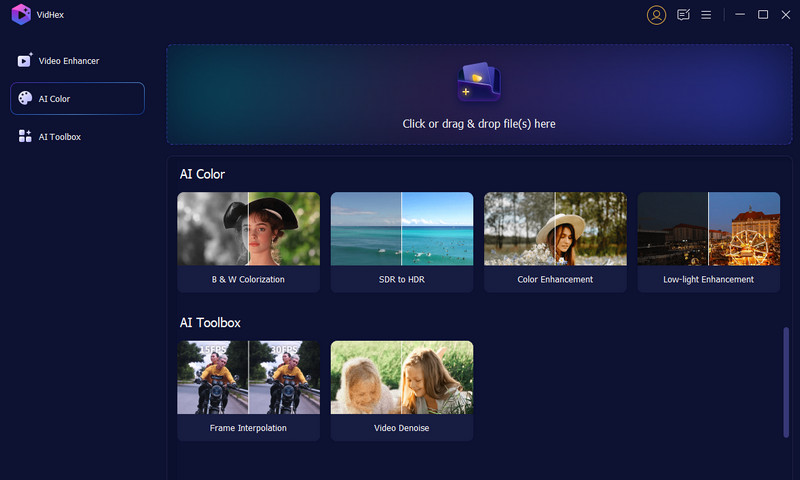
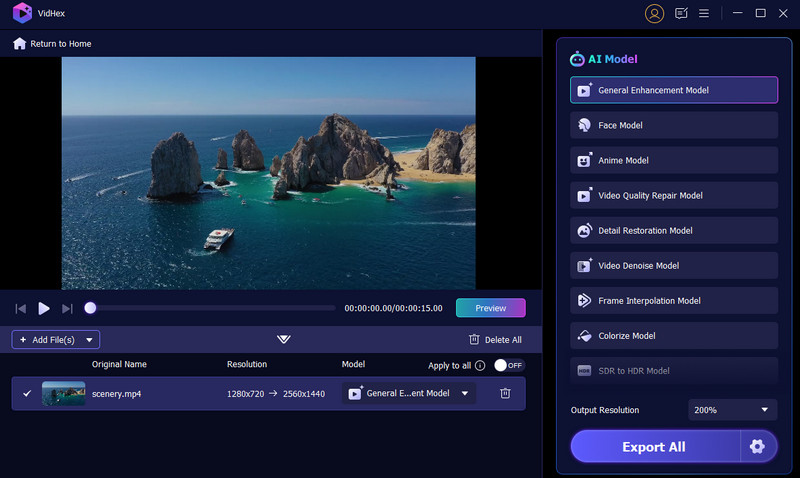
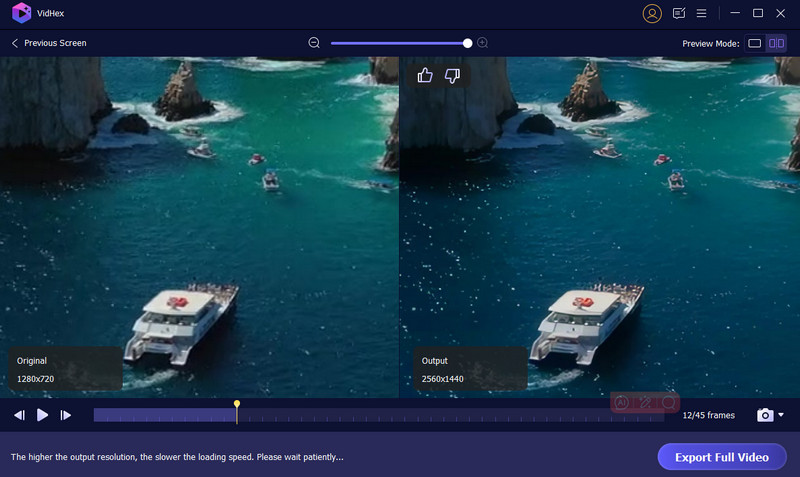
Dicas: Se precisar definir um formato de saída específico, um codificador ou um local de salvamento, você pode clicar em Acessorios ícone para ajustar os parâmetros.
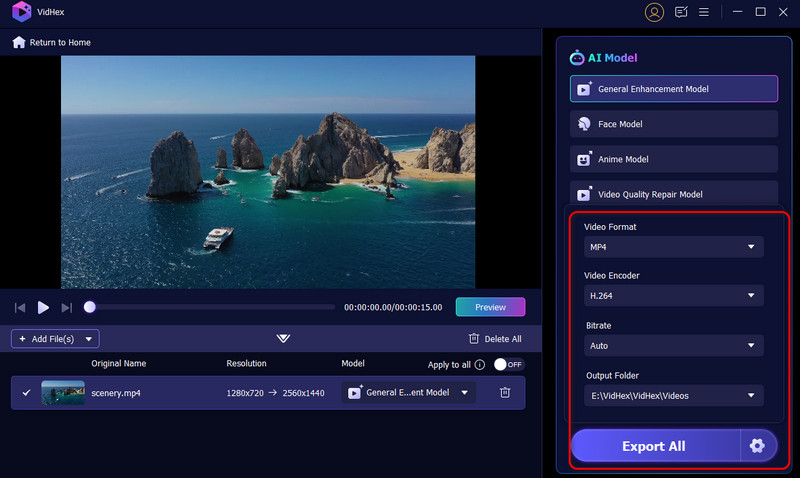
Para aqueles que procuram um ambiente web amigável conversor de vídeo FPS Para ajustar a taxa de quadros sem instalar software, o VEED oferece uma excelente opção gratuita. Este editor de vídeo online torna incrivelmente simples alterar a taxa de quadros do seu vídeo diretamente no seu navegador. Com sua interface intuitiva, você pode converter rapidamente suas filmagens para taxas de quadros padrão, como 24 fps para uma aparência cinematográfica, 30 fps para vídeos comuns ou 60 fps para movimentos mais suaves.

Embora o VEED ofereça um ajuste conveniente da taxa de quadros online, ele apresenta diversas limitações que os usuários devem considerar. A desvantagem mais significativa é a marca d'água adicionada aos vídeos exportados com o plano gratuito, tornando-os inadequados para uso profissional. Além disso, usuários gratuitos enfrentam limites rígidos de tamanho de arquivo e filas de processamento, o que pode ser frustrante para vídeos mais longos ou processamento em lote. Para usuários frequentes ou projetos profissionais que exigem resultados de alta qualidade, essas limitações podem tornar o VEED menos ideal do que soluções de software independentes.
Se você deseja uma alternativa poderosa e de código aberto para alterar a taxa de quadros do vídeo sem comprometer a qualidade, HandBrake destaca-se como uma excelente escolha. Este aplicativo gratuito para desktop oferece controle avançado sobre os parâmetros de vídeo, incluindo recursos precisos de ajuste da taxa de quadros.
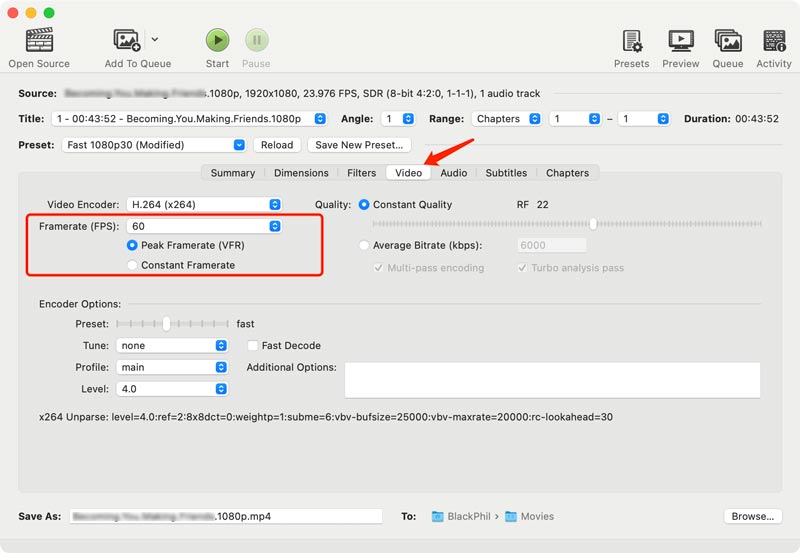
Embora o HandBrake seja uma poderosa ferramenta de código aberto, ele apresenta algumas limitações no ajuste de taxas de quadros. A interface pode ser intimidante para iniciantes, com inúmeras configurações técnicas que podem sobrecarregar usuários casuais. Ao contrário de editores de vídeo dedicados, ele não possui funcionalidade de pré-visualização para alterações na taxa de quadros, o que significa que você não pode ver os resultados antes de concluir o processo de codificação. O software também oferece opções limitadas de interpolação de taxa de quadros, o que pode resultar em movimentos menos suaves ao converter entre taxas de quadros significativamente diferentes.
Como todos sabemos, o VLC é um excelente reprodutor de mídia de código aberto. Mais do que isso, ele também é uma ótima ferramenta para alterar o FPS dos seus vídeos. Ele pode ajudar você a melhorar ou reduzir a taxa de quadros do vídeo de acordo com suas necessidades. Vamos aprender como fazer isso Passo a Passo.


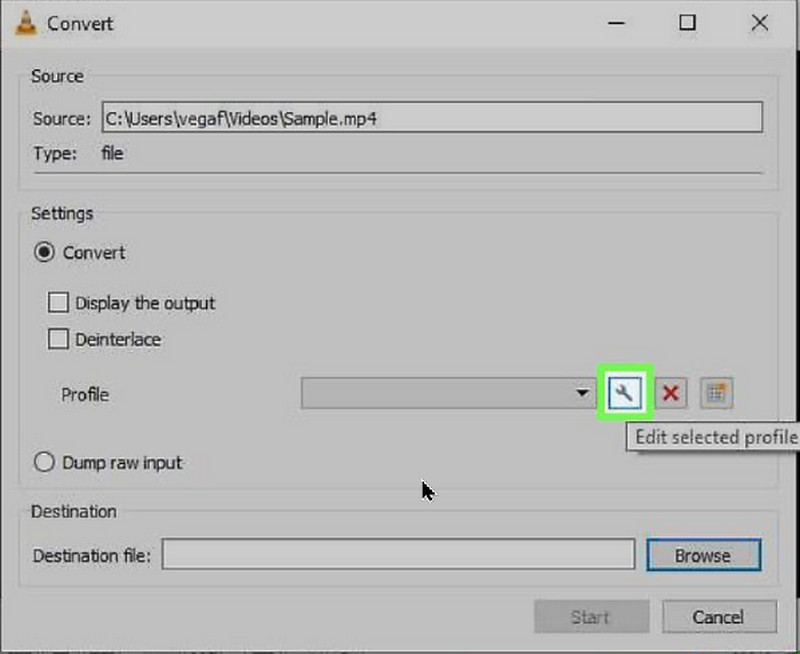
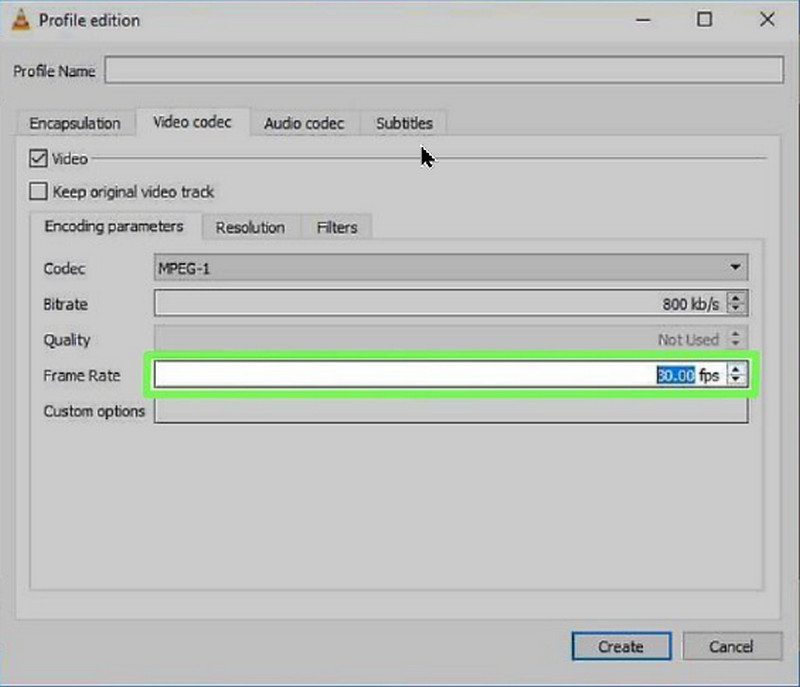
Sem dúvida, o VLC pode alterar a taxa de quadros dos seus vídeos. No entanto, o VLC não é um software profissional de interpolação de quadros. Ele geralmente realiza apenas repetições ou perdas de quadros simples e não possui um algoritmo de interpolação de quadros com IA, resultando em um efeito instável. Para um efeito mais suave e natural, recomendamos o VidHex, um aprimorador de vídeo com tecnologia avançada de interpolação de quadros por IA.
Como a taxa de quadros afeta o vídeo?
Como mencionei anteriormente, a taxa de quadros afetará a aparência do seu vídeo. Ele determina a suavidade do movimento e afeta a velocidade percebida do seu vídeo. Taxas de quadros mais altas, como 60/120 fps, podem gerar movimentos mais suaves e realistas. Pelo contrário, taxas de quadros mais baixas geralmente causam instabilidade.
Qual é a melhor taxa de quadros para um vídeo 1080p?
Não existe uma única taxa de quadros melhor para um vídeo 1080p. Para diferentes finalidades e necessidades, você pode obter várias opções ideais. Por exemplo, se você prefere uma sensação de cinema clássico, 24 fps pode ser uma ótima opção para seus vídeos em 1080p. Já para capturar conteúdo em alta velocidade, como esportes ou jogos, você deve usar 60 fps ou taxas de quadros ainda mais altas. Além disso, para algumas plataformas online como YouTube, Twitter ou TikTok, você recebe recomendações ou limita os uploads a 30 fps.
Posso converter um vídeo de 30fps para 60fps?
Sim, você pode converter facilmente um vídeo de 30fps em 60fps com os conversores de taxa de quadros recomendados acima. No entanto, a alteração do fps do vídeo pode causar perda de qualidade e um tamanho de arquivo maior. Você deve pesar as possíveis desvantagens da interpolação de quadros e do aumento do tamanho do arquivo.
Conclusão
Para uma experiência de visualização mais fluida, você pode querer alterar a taxa de quadros de um vídeoNeste artigo, apresentamos quatro métodos práticos de interpolação de quadros. Escolha um deles e esperamos que você consiga ajustar facilmente a taxa de quadros do vídeo para o valor desejado com as ferramentas apresentadas.

VidHex é um aprimorador de vídeo com tecnologia de IA que aumenta a escala, reduz o ruído, colore, estabiliza e melhora a qualidade do vídeo em 1 clique.
100% seguro. Sem anúncios.
100% seguro. Sem anúncios.